电脑的电量 电脑电量图标不见了怎么恢复
发布时间:2023-10-12 13:42:05 浏览数:
在现代社会中电脑已经成为人们生活和工作中不可或缺的重要工具,随着使用时间的增长和频繁的充电,我们有时会发现电脑的电量图标不见了。这个问题给我们的使用带来了一定的困扰,因为我们无法准确地了解电脑的电量剩余情况。当电脑电量图标不见了,我们应该如何恢复呢?接下来本文将为大家详细介绍一些解决办法,帮助大家解决这一问题。
具体步骤:
1. 首先我们鼠标右键点击电脑桌面最下面那个黑色长方形条框,即【任务栏】

2. 然后我们在弹出的窗口点击下面的【任务栏设置】
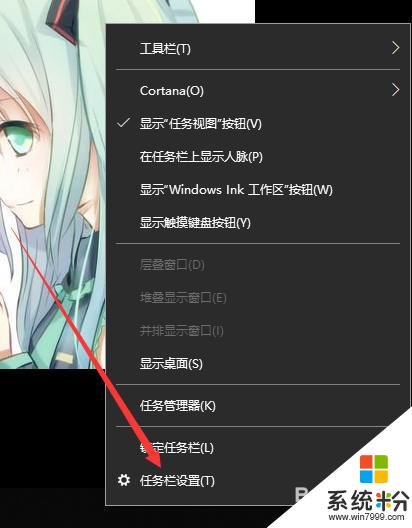
3. 接着向下滑页面,在页面上找到【打开或关闭系统图标】。点击它
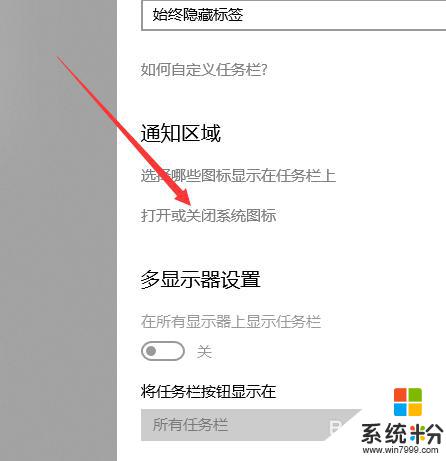
4. 现在我们在新页面找到【电量】字样
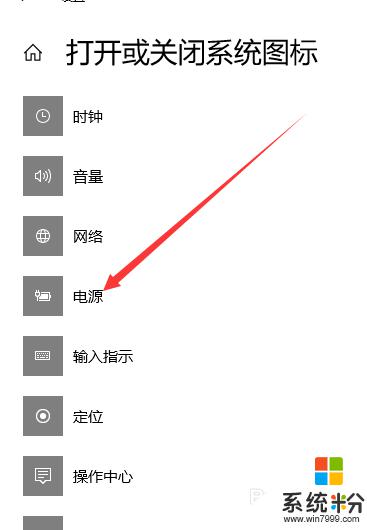
5. 点击【电量】后面的小白点,这时小白点后面的【关】会变成【开】
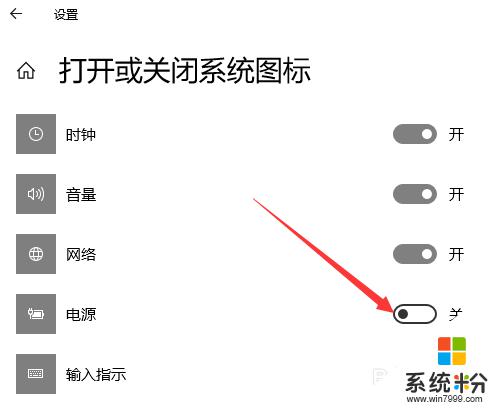
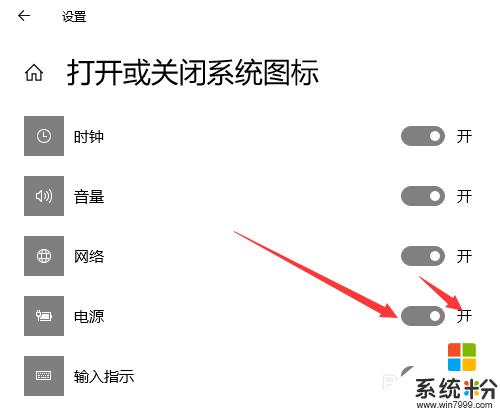
6. 最后我们就会看到电量图标重新在电脑右下角显示出来

以上是电脑电量的全部内容,如果遇到此类情况,您可以按照小编的操作进行解决,非常简单快速,一步到位。